Sådan fjerner du 'Få Windows 10' Notifikation og dens ikon fra proceslinjen
Vi ved alle, at Windows 10 er det nyeste operativsystem fra Microsoft, og Microsoft er sikker på at skubbe sine brugere for at få Windows 10. Derfor er du, hvis du er en bruger af Windows 7, vil du se meddelelserne / pop-ups af Get Windows 10 i proceslinjen. Dette er ikke et stort problem, men det kan være irriterende for mange mennesker, især hvis de ikke har planer om at flytte til Windows 10. Også denne popup vil fortsætte med at blive vist, indtil du installerer Windows 10. Så det kan gør din Windows 7-oplevelse virkelig irriterende.
I grund og grund bliver dette PUP (Potentially Unwanted Program) installeret med KB3035583 opdateringen. Så vil alle Windows-brugere, der installerede de seneste opdateringer, eller i det mindste KB3035583-opdateringen, få dette Windows-program, der vil vise disse pop-ups kontinuerligt. Den eksekverbare GWX.exe er relateret til dette program, og du vil også kunne se det i task manager. Så længe denne GWX.exe kører, vil dette program fortsætte med at køre og vise pop op-vinduerne.
Så der er et par måder, der kan hjælpe dig med at stoppe dette program eller deaktivere det eller slette det helt fra Windows. Der er også nogle metoder til bare at afinstallere opdateringen, der bringer dette program. Gå igennem hver metode, der er angivet nedenfor, og kontroller, hvilken der virker for dig.
Hvis du ikke ønsker at komme ind for mange detaljer, kan du følge nedenstående trin for at slukke for meddelelsen Få Windows 10. Dette er imidlertid en midlertidig løsning, og meddelelserne vil være tilbage efter genstart. Så skal du gøre dette ved hver genstart af din computer.
- Tryk på CTRL, ALT og DELETE samtidigt ( CTRL + ALT + DELETE )
- Vælg Start Opgavebehandling
- Klik på fanen Processer
- Find processen kaldet exe
- Højreklik på GWX.exe, og klik på Stop
Metode 1: Afinstaller opdateringerne
Den første ting du skal gøre er at afinstallere opdateringen fra din maskine. Opdateringen, der bringer dette popup-program, er KB3035583. Så alt du skal gøre er at finde det fra de installerede opdateringer og afinstallere det.
Fremgangsmåden til afinstallation af KB3035583 er angivet nedenfor
- Hold Windows-tasten nede, og tryk på R
- Skriv appwiz.cpl og tryk på Enter
- Klik på Vis installerede opdateringer fra venstre øverste
- Gå nu gennem disse opdateringer og find opdateringen KB3035583
- Vælg KB3035583 opdatering og klik på Afinstaller
- Følg eventuelle yderligere instruktioner på skærmen
Det er det. Du skal genstarte din pc for at ændringerne skal finde sted. Så genstart dit system, og opdateringen skal være væk, når din computer genstarter. Opdateringen kan dog blive installeret igen, hvis dine Windows-opdateringer er i automatiske indstillinger. Der er også tilfælde, hvor denne specifikke opdatering er pakket med andre opdateringer (dette er ikke bekræftet, men der er chancer), så installering af anden opdatering er heller ikke sikker.
Så når du er færdig med at følge ovenstående trin, skal du følge trinene nedenfor for at sikre, at opdateringen ikke bliver installeret igen.
- Hold Windows-tasten nede, og tryk på R
- Skriv services.msc og tryk på Enter
- Find Windows Update- tjenesten, og dobbeltklik på den
- Vælg enten Manuel eller Deaktiveret fra rullemenuen i sektionen Starttype
- Klik på Stop, hvis servicestatus kører
- Klik på Anvend derefter OK
Dette skal forhindre, at yderligere Windows-opdateringer bliver installeret på dit system. Hvis du vil installere opdateringer, skal du blot følge ovenstående trin og vælge Automatisk fra rullemenuen i trin 4. Men husk at opdateringen KB3035583 muligvis bliver installeret igen, hvilket vil bringe pop op-vinduerne tilbage.
Metode 2: Slet GWX-mappe
Du har også mulighed for at slette GWX-mappen (som indeholder GWX.exe, der giver dette pop op). Denne metode kræver imidlertid, at du tager ejerskabet, fordi Windows ikke vil lade dig slette mappen uden ordentlige tilladelser.
Før vi sletter GWX-mappen, skal vi stoppe GWX.exe fra task manager også. Dette skyldes, at Windows sletter ikke noget program, der er i driftstilstand.
Så her er trinene til at finde og slette GWX-mappen
- Tryk på CTRL, ALT og DELETE samtidigt ( CTRL + ALT + DELETE )
- Vælg Start Opgavebehandling
- Klik på fanen Processer
- Find processen kaldet exe
- Højreklik på GWX.exe og klik på Afslut proces
- Luk nu Task Manager
- Hold Windows-tasten nede, og tryk på R
- Skriv C: \ Windows \ System32 \ og tryk Enter
- Find, højreklik på mappen GWX og vælg Egenskaber
- Vælg fanen Sikkerhed
- Vælg Avanceret
- Vælg fanen Ejer
- Klik på Rediger
- Vælg din brugerkonto
- Markér afkrydsningsfeltet, der siger, Udskift ejer på underbeholdere og objekter
- Klik på Anvend derefter OK
- Nu skal du være tilbage i vinduet Avanceret sikkerhedsindstillinger . Vælg fanen Tilladelser
- Klik på Skift tilladelser
- Vælg din brugerkonto fra listen
- Vælg Rediger
- Marker boksen, der siger Fuld kontrol
- Klik på Ok . Klik på OK igen, hvis der vises en bekræftelsesdialog
- Marker indstillingen Erstat alle børneobjektrettigheder med arvelige tilladelser fra dette objekt
- Klik på Anvend derefter OK
- Nu skal du kunne slette GWX
- Luk vinduet Egenskaber
- Højreklik på GWX fra mappen System32 og vælg Slet . Bekræft handlingen, og det skal nemt slette nu.
Bemærk! Hvis du stadig ikke kan slette GWX-mappen, skal du følge trinene 1-6 (ovenfor) for at stoppe GWX.exe og udføre trin 7-27 igen.
Metode 3: Deaktiver GWX
Hvis du ikke kan eller slet ikke vil slette GWX-mappen, har du også mulighed for at deaktivere GWX. Deaktivering af GWX forhindrer det i at køre på dine vinduer, som derfor stopper pop op-vinduerne.
Du kan deaktivere GWX fra Windows-registreringsdatabasen. Så her er trinnene for at deaktivere GWX
- Hold Windows-tasten nede, og tryk på R
- Skriv regedit.exe og tryk på Enter
- Gå nu til HKEY_LOCAL_MACHINE \ SOFTWARE \ Policies \ Microsoft \ Windows. Hvis du ikke ved, hvordan du navigerer til denne position, skal du følge nedenstående trin
- Dobbeltklik på HKEY_LOCAL_MACHINE fra venstre rude
- Dobbeltklik SOFTWARE fra venstre rude
- Dobbeltklik Policies fra venstre rude
- Dobbeltklik på Microsoft fra venstre rude
- Dobbeltklik på Windows fra venstre rude
- Højreklik på Windows fra venstre rude og vælg Ny, og vælg Nøgle
- Navngiv den nyoprettede nøgle GWX (uden citater), og tryk på Enter
- Klik nu på GWX
- Højreklik på et tomt rum (i den højre rude) og vælg Ny og vælg DWORD (32 bit) Værdi
- Navngiv den nyoprettede DWORD-værdi DiableGWX (uden citater) og tryk på Enter
- Højreklik nu på den nyoprettede DisableGWX-indgang, og vælg Modify
- Skriv 1 i dens værdi data sektion og tryk på Ok
Det er det, du kan nu lukke Windows-registreringsdatabasen, og GWX'en fungerer ikke længere.
Metode 4: Brug GWX Kontrolpanel
Hvis du ikke vil gøre tekniske ting for at forhindre Windows 10-meddelelser, har du også en anden mulighed. Hvis du ikke har noget imod at bruge et tredjeparts værktøj til at styre Windows 10 og dets pop-ups, så er GWX Control Panel til dig. Dybest set er dette en software, som du kan bruge til at blokere Windows 10 relaterede popup-vinduer og opdateringer. Det er enklere end andre metoder, fordi du ikke behøver noget undtagen for at klikke på nogle få knapper. Det er dog et tredjeparts værktøj, så brug det på egen risiko.
- Gå her, rul ned og klik på knappen Download GWX Kontrolpanel.
- Når du er downloadet, skal du blot køre GWX Control Panel exe og du er god at gå
- Du kan kontrollere status for Windows 10-opdateringerne fra GWX-kontrolpanelet.
- Kontroller, at ikonet 'Få Windows 10'- ikonet kører, er' Get Windows 10'-ikonapp aktiveret og tilladt Windows 10-opgraderinger Disse sektioner kan findes øverst til venstre på GWX-kontrolpanelets skærm. Ingen af disse bør være ja, hvis nogen af disse er ja, skal du klikke på en af de relevante knapper på GWX Kontrolpanel. For eksempel, hvis din 'Få Windows 10' ikon app kører status er ja så klik på Klik for at deaktivere 'Få Windows 10' App (ikon fjern)
Du kan også læse om GWX Control Panel fra deres side også.
PRO TIP: Hvis problemet er med din computer eller en bærbar computer / notesbog, skal du prøve at bruge Reimage Plus-softwaren, som kan scanne lagrene og udskifte korrupte og manglende filer. Dette virker i de fleste tilfælde, hvor problemet er opstået på grund af systemkorruption. Du kan downloade Reimage Plus ved at klikke her
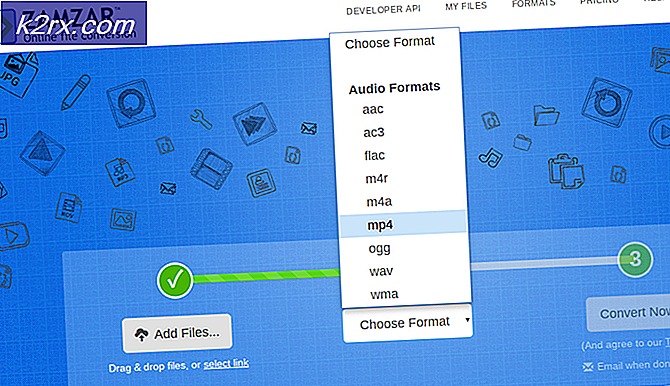



![Ring-appen fungerer ikke [FAST]](http://k2rx.com/img/100633/ring-app-not-working-fixed-100633.png)


